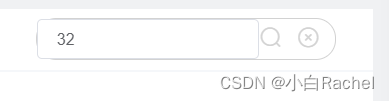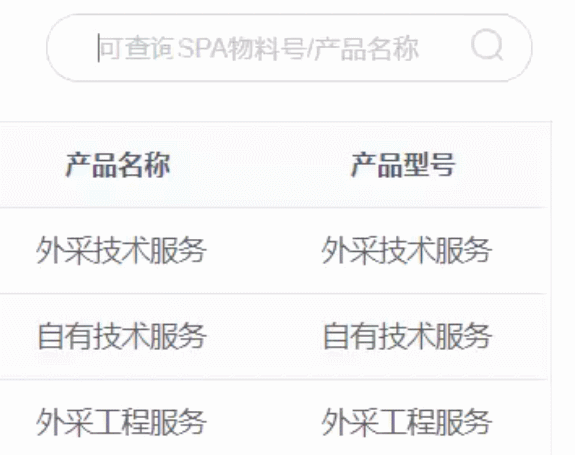【ElementUI样式优化】el |
您所在的位置:网站首页 › elementui添加图标 › 【ElementUI样式优化】el |
【ElementUI样式优化】el
|
未来日子还长,请保持好心情。 效果概览:修改el-input样式。外层是框框,内层是input和i,实现点击查询图标查询、点击取消按钮清空form的同时 重置查询结果。从而实现不带查询按钮,单一input实现查询重置功能 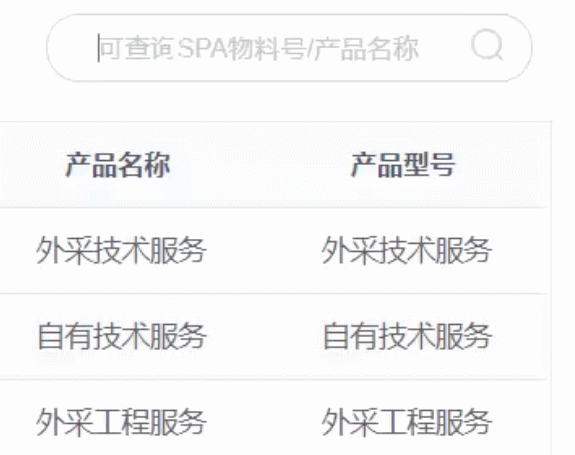
目录 一、给el-input添加自定义图标 二、图标实现点击操作 1. 样式修改 2. 取消按钮的显示与隐藏 一、给el-input添加自定义图标基础elementUI 添加clearable之后可以实现【可删除的input】Element - The world's most popular Vue UI framework suffix-icon 在搜索框后加入图标 prefix-icon 在搜索框头部加入图标 .search-input1 { width: 210px; height: 30px; margin: auto 20px; border-radius: 4px; } ::v-deep .search-input1 .el-input__inner { border-radius: 16px; } 对于上述效果,希望点击【搜索】【取消】能实现相应的功能 问题:通过suffix-icon和prefix-icon实现的图标并不能实现添加图标的点击操作。 思路:使用div包裹input和i 实现el-input的封装 1. 样式修改
取消按钮:输入文字时显示【取消】按钮,点击【取消】重置表格 思路:使用v-if绑定输入文字
|
【本文地址】